手机蓝牙怎么连电脑,我来教你手机蓝牙怎么连电脑
如今,人们使用最多的电子产品是电脑和手机。一般我们的手机都是通过数据线作为桥梁连接到电脑上的。那么当我们既没有数据线也没有局域网的情况下,手机如何连接电脑呢?没关系,我们还有蓝牙可以操作。为此,小编整理了一份手机与电脑蓝牙连接教程。
如今,我们使用的手机中保存着很多文件、图片等。文件太多会导致运行太慢,需要转移。那该怎么办呢?删除这些文件有点可惜,哎,我们可以用手机蓝牙连接电脑传输,怎么办呢?接下来小编就和大家说说手机蓝牙连接电脑的方法。
手机蓝牙连接电脑的方法
首先,请开启您手机的蓝牙功能
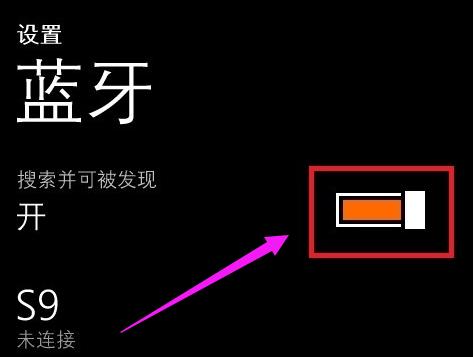
手机地图-1
右击电脑右下角蓝牙应用图标,在菜单中点击添加设备,(没有蓝牙的可以在线下载)
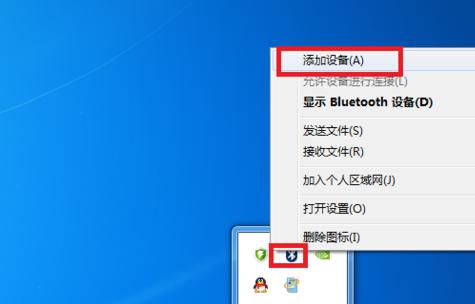
手机图-2
系统开始搜索范围内的蓝牙设备并等待搜索完成。
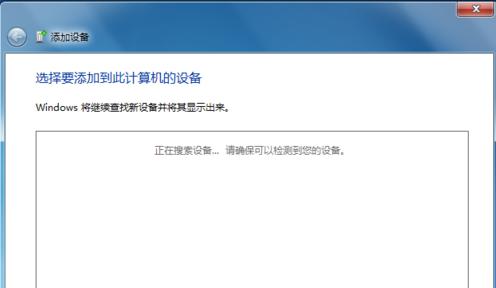
手机图-3
搜索完成后,系统会显示范围内所有蓝牙设备的列表,选择您要连接的蓝牙设备,点击下一步!
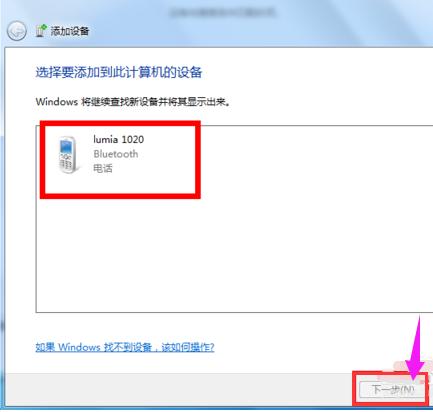
电脑图 4
会出现配对匹配页面,手机端会出现相应的提示框。如果正确,请单击“下一步”
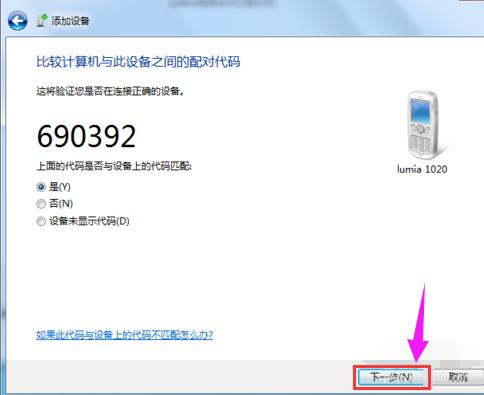
手机图-5
设备添加成功,点击Finish按钮
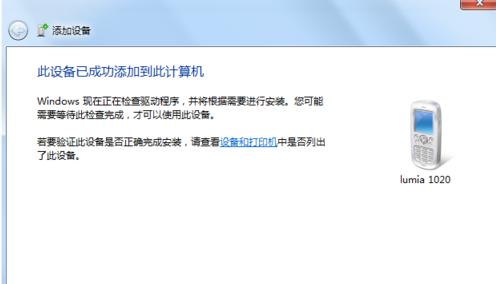
连接电脑 图6
连接完成后,
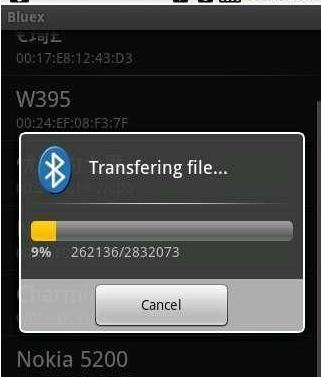
手机图-7
可以在配对设备之间传输文件

连接电脑 图8
以上就是手机通过蓝牙连接电脑的操作方法。
- 上一篇

2345 王牌输入法如何导入词库?
在使用2345王牌输入法的过程中,我们可以将一些常用的词导入词库,这样我们在打字的时候就可以快速的输入自己想要的词,直接节省了很多时间。那么,2345王牌输入法如何导入词库呢?下面我们就来看看2345王牌输入法中导入词库的具体方法吧!方法步骤1...
- 下一篇

sqlwriter.exe是什么进程?sqlwriter.exe进程可以关闭吗?
sqlwriter.exe是什么进程?sqlwriter.exe进程可以关闭吗?许多伙伴可能是在任务管理器中可以看到sqlwriter.exe进程。其实sqlwriter.exe是微软关系数据库管理系统服务。关于是否可以关闭的问题,请参考下面的介绍。1、sqlwriter.exe的进程是什么...
